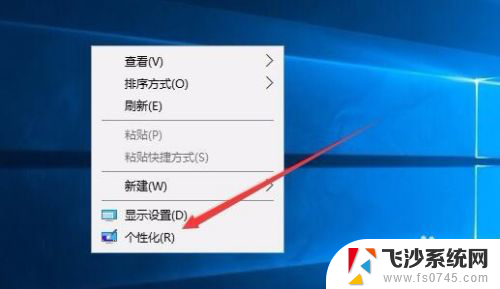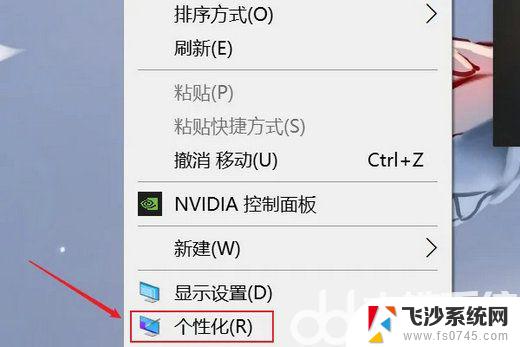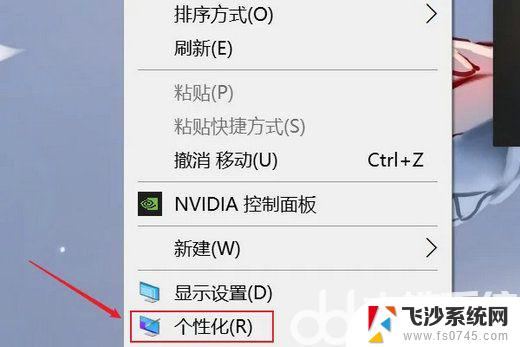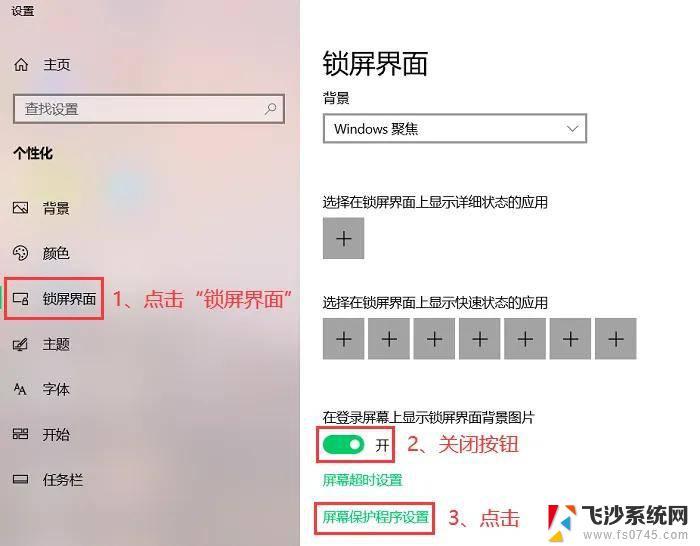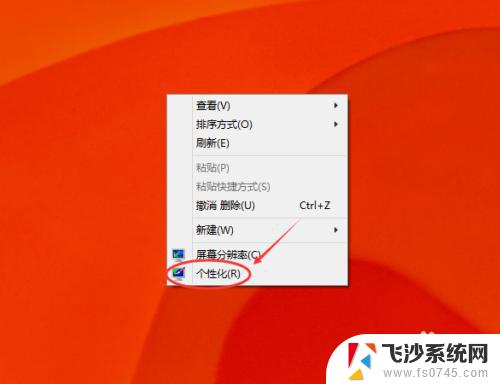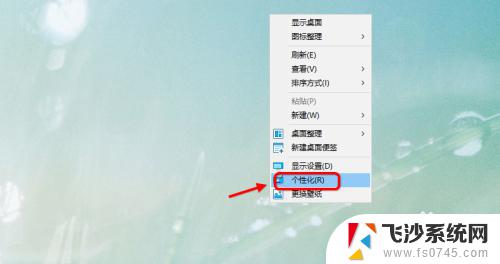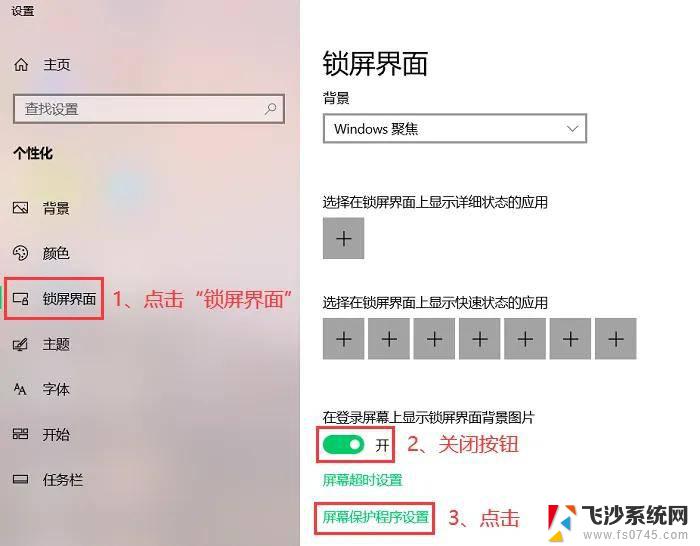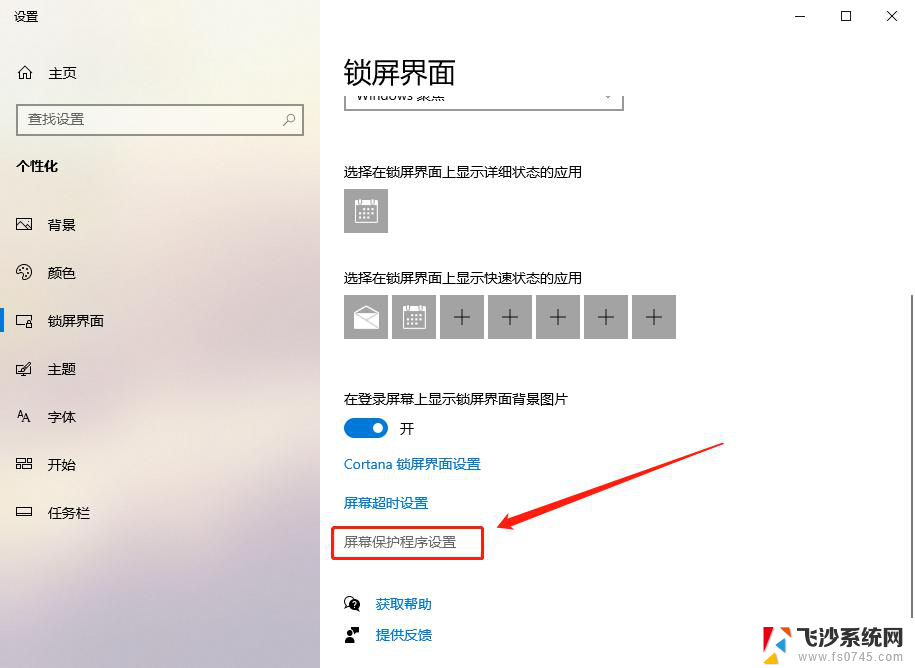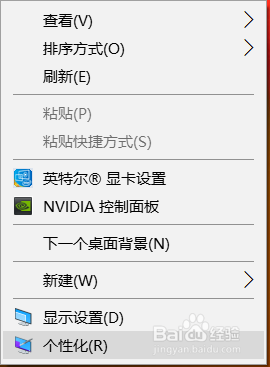windows怎么设置屏保 Win10屏保设置方法
Windows10是一款功能强大的操作系统,它不仅提供了丰富的应用程序和实用工具,还提供了个性化设置,使用户能够根据自己的喜好来定制桌面和屏幕保护,其中屏保设置是让我们的电脑在长时间不使用时自动进入休眠状态,不仅能够保护屏幕的寿命,还能起到节能的作用。如何设置屏保成为了许多Windows10用户关心的问题。在本文中我们将详细介绍Windows10屏保设置的方法,帮助您轻松实现屏保功能的个性化配置。
具体步骤:
1.打开“Windows设置”窗口
点击桌面左下角的“开始”图标,再点击“设置”图标(小齿轮)。进入“Windows设置”界面。
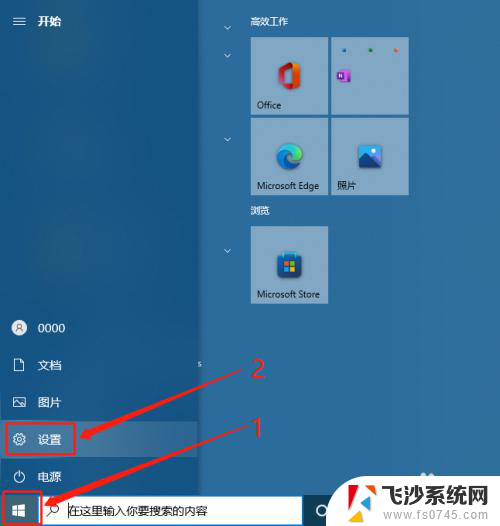
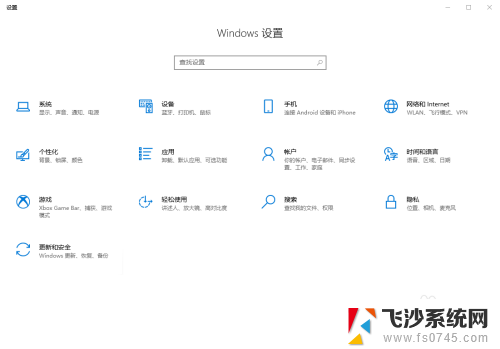
2.打开“锁屏界面”窗口
在“Windows设置”窗口点击“个性化”,再点击左边栏的“锁屏界面”。即可进入锁屏界面窗口。
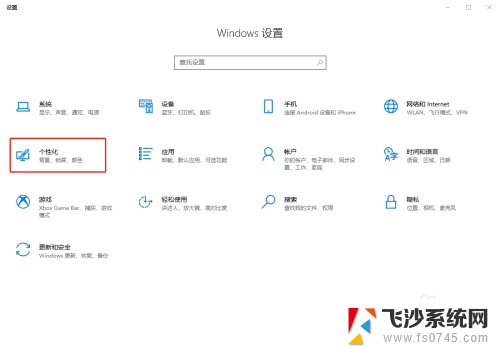
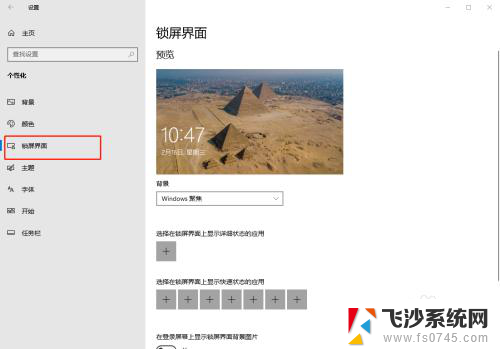
3.打开“屏幕保护程序设置”窗口
滑动到“锁屏界面”窗口下方,点击“屏幕保护程序设置”,进入屏幕保护程序设置窗口。
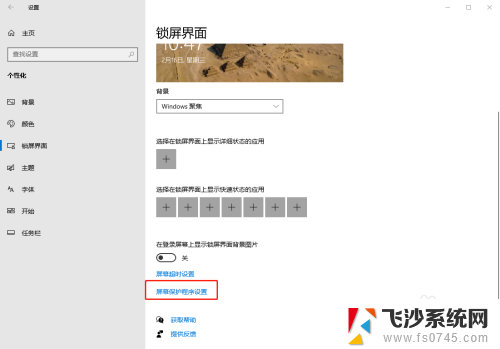
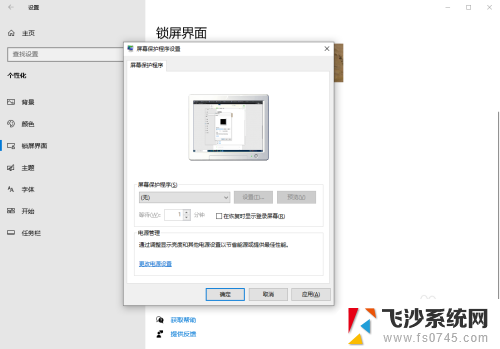
4.设置屏幕保护
在“屏幕保护程序”框选择一个合适的屏保样式,然后输入等待时间。再点击确定按钮,即可完成屏幕保护设置。如果需要恢复屏幕时进入登录窗口,可以勾选等待时间右侧的“在恢复时显示登录屏幕”。
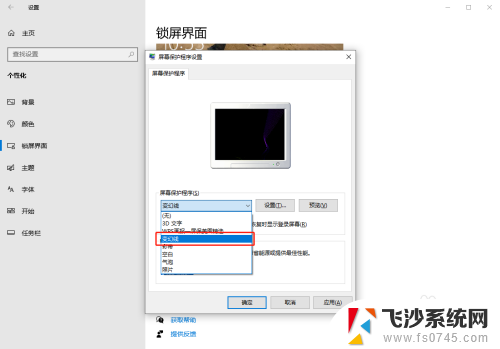
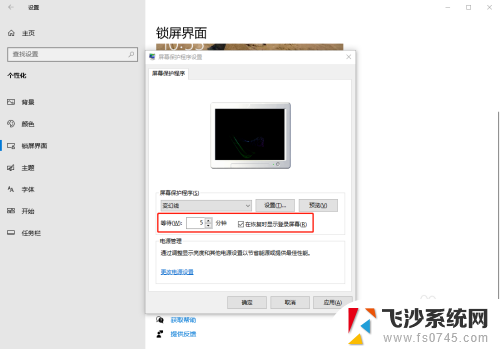
以上就是如何设置Windows的屏保的全部内容,如果你有类似的情况,那么请参照我的方法来处理,希望对大家有所帮助。